NVIDIA Inspector是一款专为NVIDIA显卡用户设计的强大工具。NVIDIA Inspector不仅能够全面检测显卡的各项信息,如核心频率、显存类型及容量、温度等,还具备实用的超频功能。用户可以通过简单的操作调整显卡频率、风扇转速,甚至电压,从而优化显卡性能。其界面直观,操作便捷,是NVIDIA显卡用户优化游戏体验、提升工作效率的得力助手。

NVIDIA Inspector是什么?NVIDIA Inspector设置风扇转速的方法
1、打开并进入软件,点击窗口右下角超频选项。
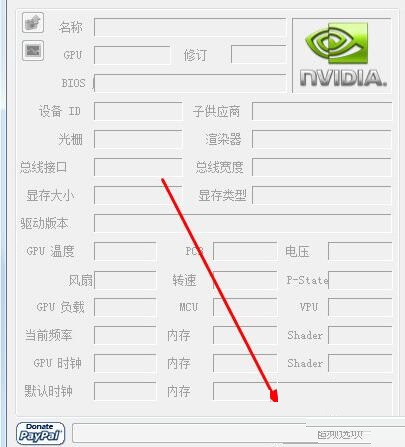
2、会弹出一个警告框,将会提示你将要进入超频选项,可以忽略它,选择 “是” 。

3、滚动按钮下面Auto前有个选项框有“√”,点击一下“√”就可以取消了,即可取消电脑自动调整风扇速度。
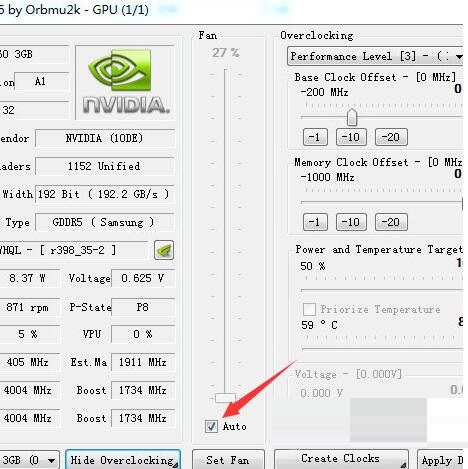
4、取消“√”后,就能把鼠标点击到1箭头所指的按钮,通过上下移动就可以把显卡速度调整到你想要的转速了,把按钮拖动至你所设定的地方后,再点击一下2箭头标识的Set Fan按钮确认设置速度就行了。
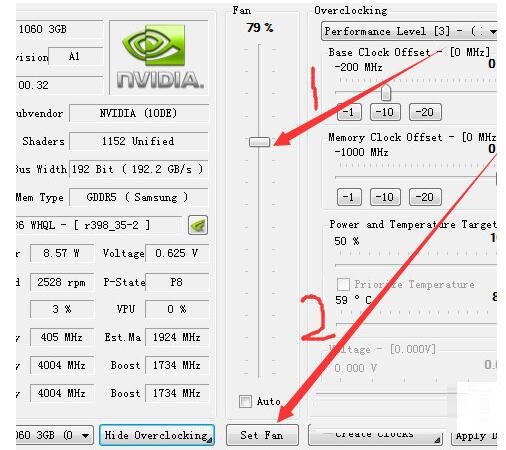
以上就是NVIDIA Inspector设置风扇转速的方法,希望能够帮助到您!







